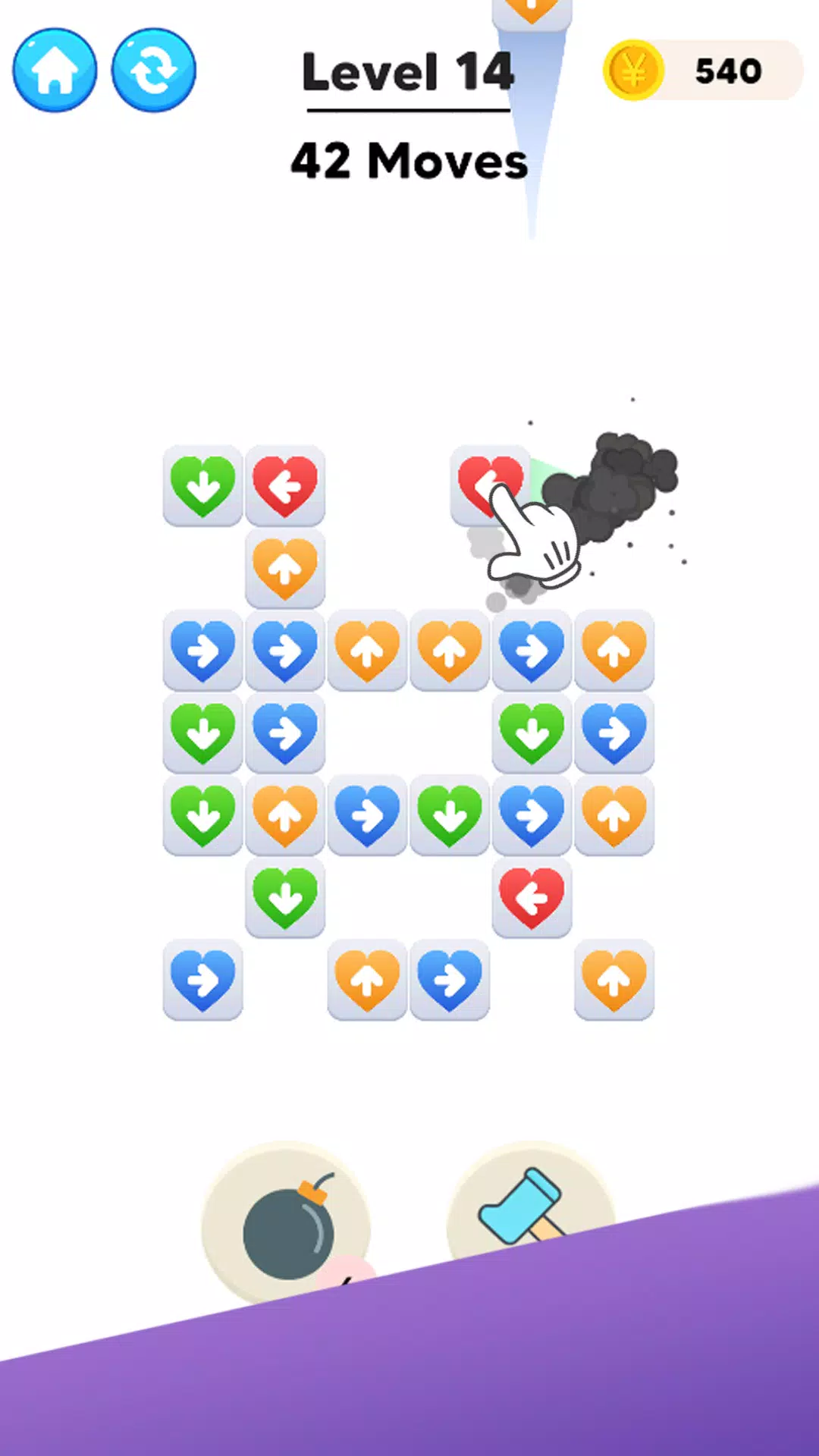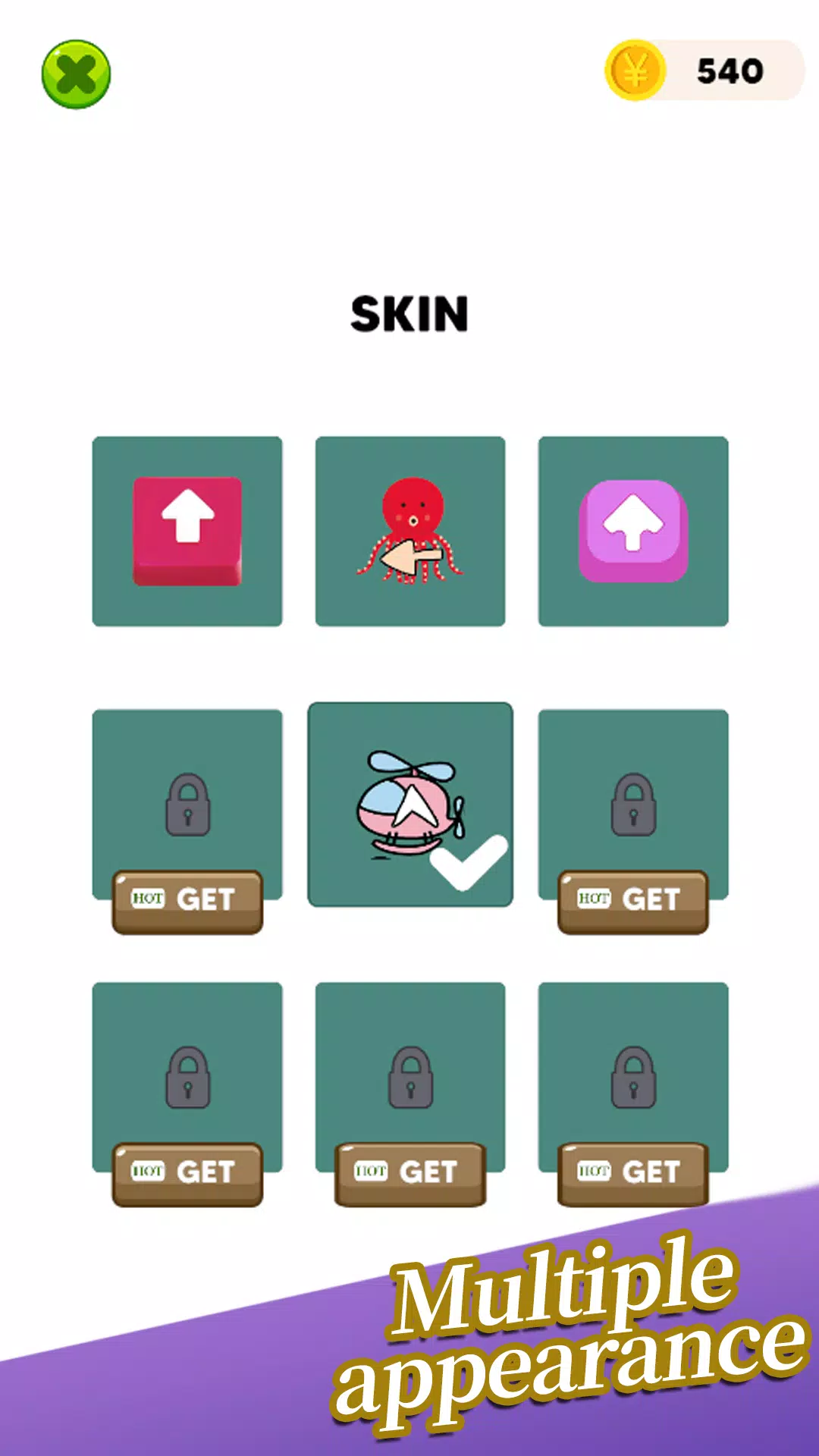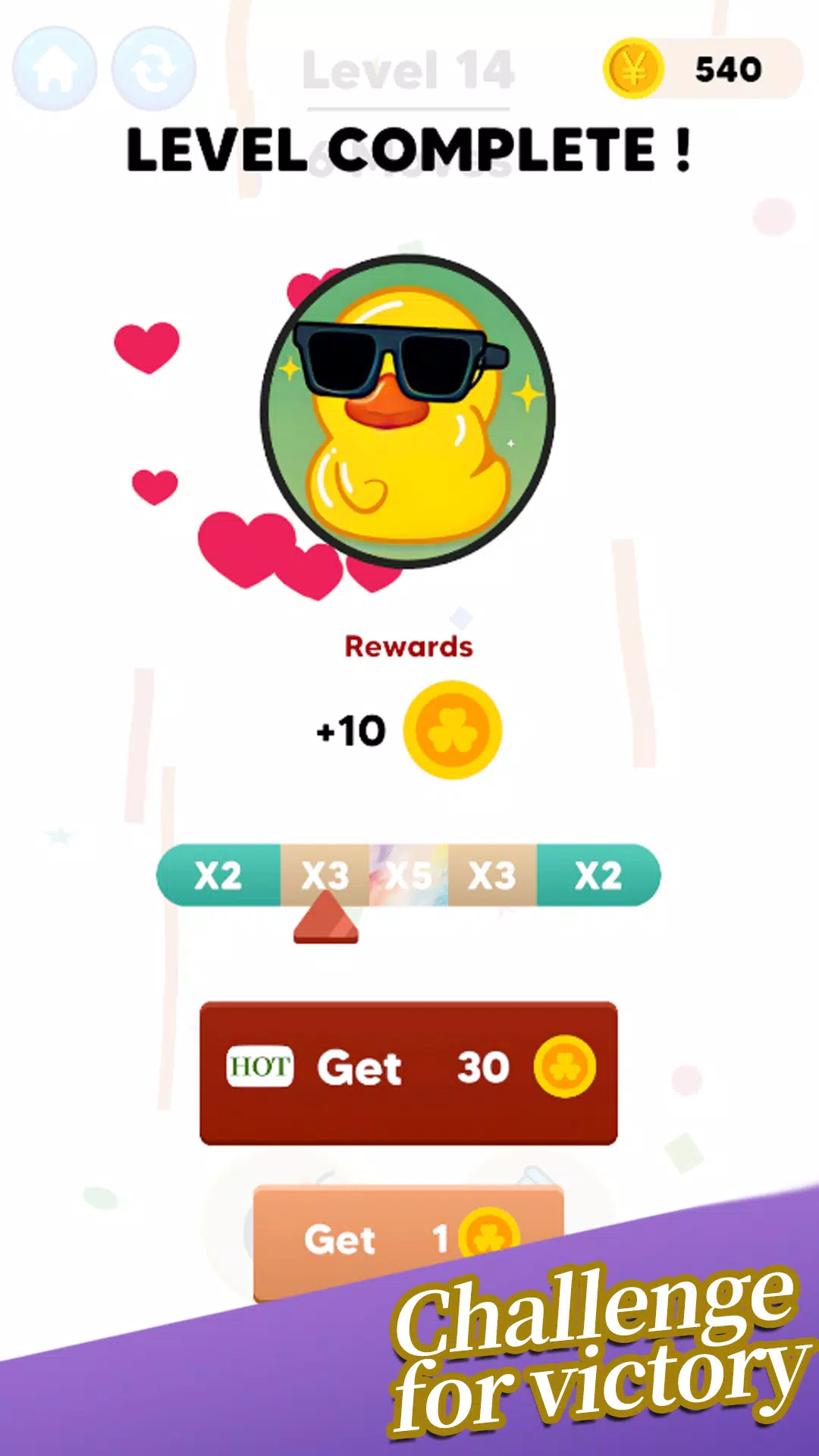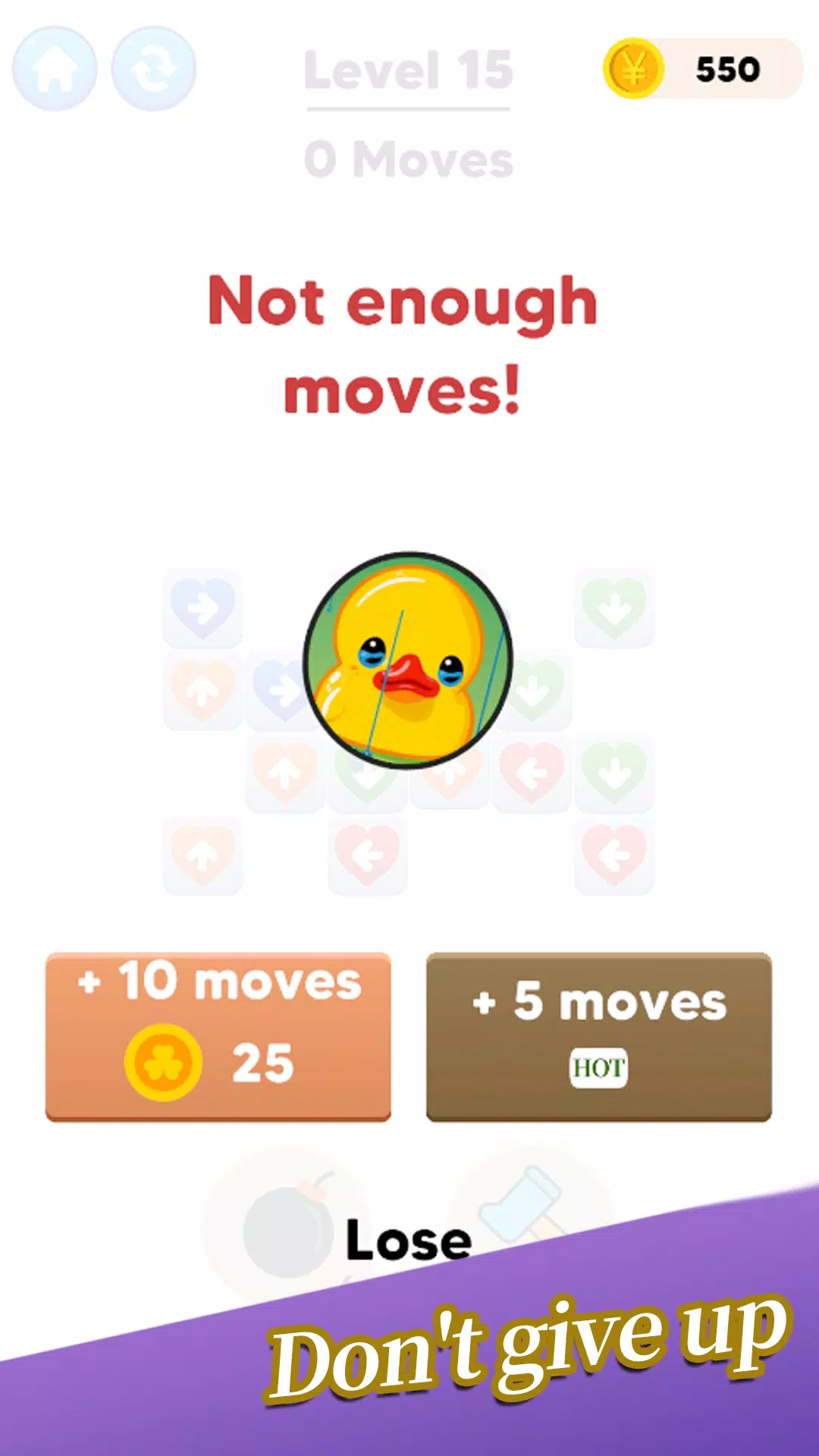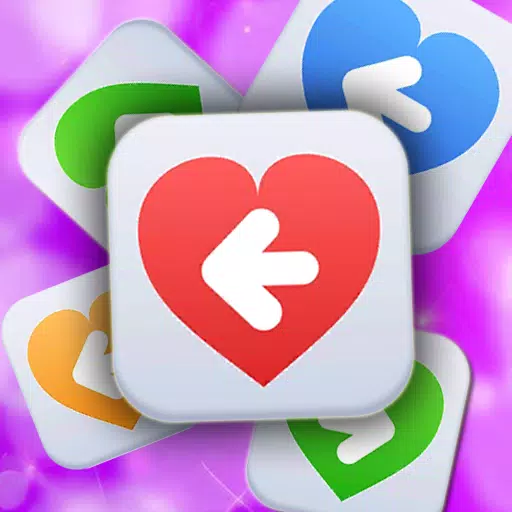
Google Chrome ဖြင့်အားစိုက်ထုတ်သည့်ဝဘ်ဘာသာပြန်ကျမ်းကိုကျွမ်းကျင်စွာဖြင့်ကျွမ်းကျင်ပါ။ ဤလမ်းညွှန်သည် Google Chrome ၏ဘာသာပြန်ပါ 0 င်မှုများကိုခြေလှမ်းတစ်ဆင့်ပြန်လမ်းလျှောက်ခြင်း, စာမျက်နှာတစ်ခုလုံးကိုဘာသာပြန်ထားသော, ဤရိုးရှင်းသောနည်းစနစ်များနှင့်အတူချောမွေ့စွာမျိုးစုံ browsing ကိုသော့ဖွင့်ပါ။
အဆင့် 1:
သင်၏ Google Chrome Browser ၏ညာဘက်အပေါ်ထောင့်ရှိ Menu (Dertical Dots သုံးခုဖြင့်ကိုယ်စားပြုသော dertot သုံးခုဖြင့်ကိုယ်စားပြုသောအစက်သုံးခုဖြင့်ကိုယ်စားပြုသော) မီနူး (များသောအားဖြင့်ကိုယ်စားပြုသောအစက်အပြောက်သုံးခုဖြင့်ကိုယ်စားပြုသော) ကိုနှိပ်ပါ။
အဆင့် 2:
dropdown menu မှ "settings" ကိုရွေးချယ်ပါ။ ၎င်းသည်သင်၏ browser ၏ settings စာမျက်နှာကိုဖွင့်လိမ့်မည်။

အဆင့် 3:
Setions စာမျက်နှာ၏ထိပ်ရှိရှာဖွေရေးဘားကိုအသုံးချပါ။ သက်ဆိုင်ရာချိန်ညှိချက်များကိုလျင်မြန်စွာရှာဖွေရန် "ဘာသာပြန်ဆိုခြင်း" သို့မဟုတ် "ဘာသာစကားများ" ကိုရိုက်ထည့်ပါ။

အဆင့် 4:
"ဘာသာပြန်ခြင်း" သို့မဟုတ် "ဘာသာပြန်ချက်" ရွေးစရာကိုရှာပြီး၎င်းကိုဝင်ရောက်ရန်ကိုနှိပ်ပါ။
အဆင့် 5:
ဘာသာစကားချိန်ညှိချက်များတွင်သင်၏ browser မှထောက်ပံ့သောဘာသာစကားများကိုစာရင်းပြုစုထားသော dropdown menu ကိုသင်တွေ့လိမ့်မည်။ "ထည့်သွင်းထားသောဘာသာစကားများ" ကိုနှိပ်ပါသို့မဟုတ်သင်၏တည်ဆဲဘာသာစကားများကိုပြန်လည်သုံးသပ်ပါ။
အဆင့် 6:
အရေးကြီးသည်မှာ "သင်၏ဘာသာစကားဖြင့်မဟုတ်သောစာမျက်နှာများကိုဘာသာပြန်ဆိုရန်ကမ်းလှမ်းမှု" ကိုသေချာအောင်လုပ်ပါ။ ၎င်းသည်ပုံမှန်မဟုတ်သည့်ဘာသာစကားဝက်ဘ်ဆိုက်များနှင့်မကိုက်ညီသောအခါဘာသာပြန်ဆိုသည့်အခါအလိုအလျောက်ဘာသာပြန်ဆိုရန်အတွက် Chrome ကိုနှိပ်ပါ။
ဤအဆင့်များကိုလိုက်နာခြင်းအားဖြင့် Google Chrome ၏ဘာသာပြန်စွမ်းရည်များ၏စွမ်းအားကိုသင်သော့ဖွင့်ပြီးကမ္ဘာလုံးဆိုင်ရာ 0 က်ဘ်ဆိုက်ကိုရှာဖွေခြင်းမပြုလုပ်နိုင်ပါ။